Excel テーブルにデータがあるが、空白がフィルターされている場合はどうすればよいですか?
Excel の表では、データがあっても空白を除外できない場合があり、混乱を招きます。ただし、この問題を解決できる簡単な方法がいくつかあるので、心配しないでください。以下では、PHP エディターの Shinichi が、この状況に簡単に対処できるように、Excel テーブルの空白データをフィルターで除外する方法を紹介します。
Excelの表にデータはあるのに空白部分がフィルターされてしまう場合はどうすればよいでしょうか?
最初の理由は、テーブルに空白行が含まれていることです。
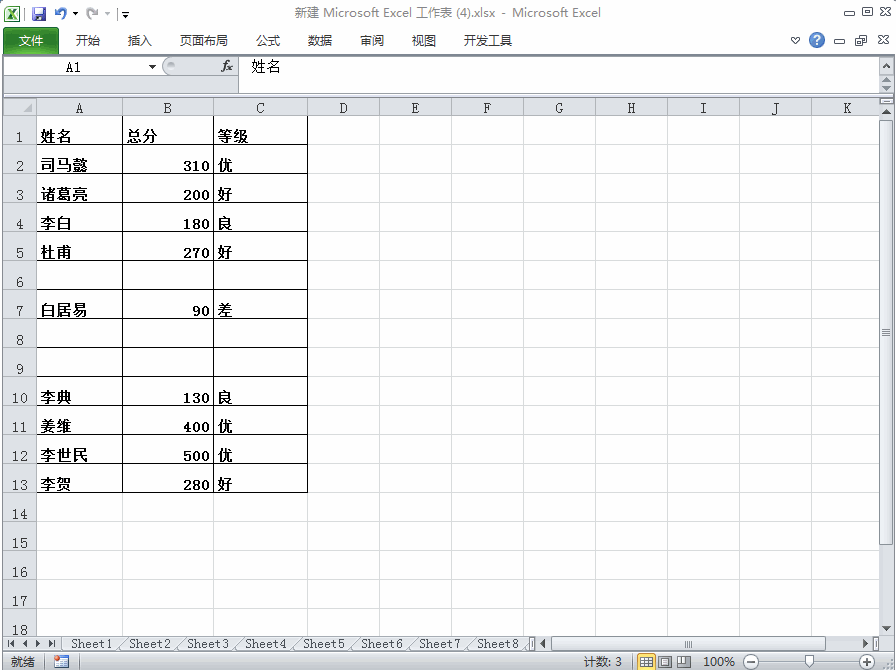
### 解決:###
ステップ 1: すべてのコンテンツを選択してフィルターします
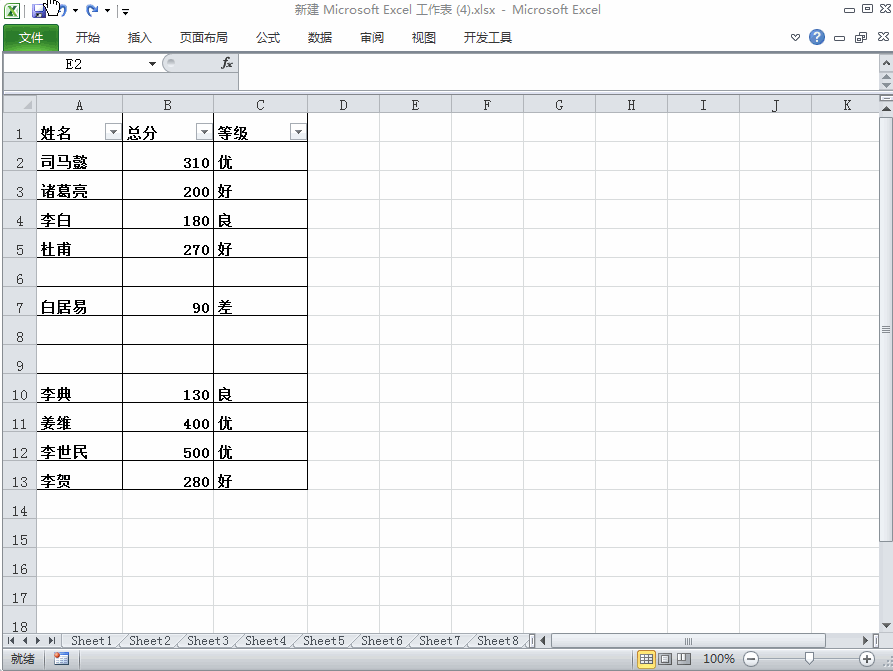
ステップ 2: テーブル内の空の行を 1 つずつ削除するのではなく、バッチで削除します。
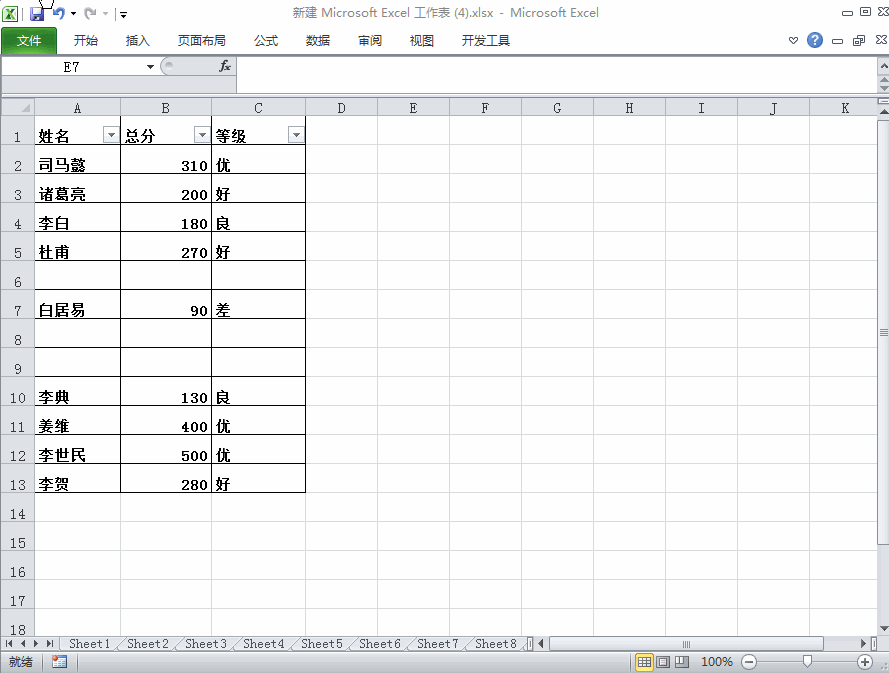
2 番目の理由は、フィルタリングできない結合セルが存在することです。
Ctrl SHIFT L を使用してテーブルをフィルタリングします。営業部門には明らかに 3 人いるのに、1 人だけがフィルタリングされていることがわかります。処理方法は 2 つあります。
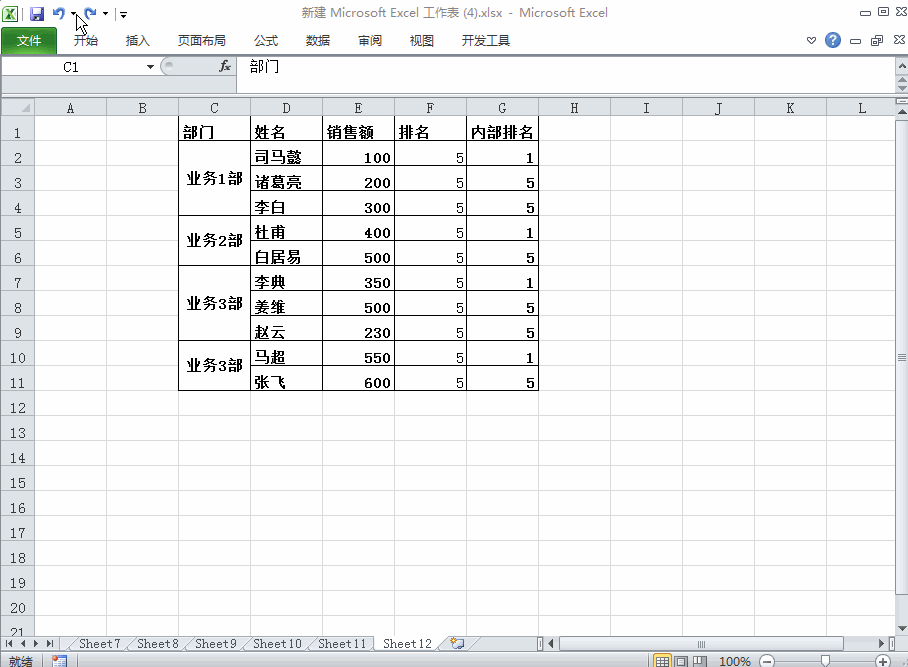 ### 解決:###
### 解決:###
ステップ 1: 結合されたセルのフィルタリングをキャンセルする
①結合されたセルの列を選択し、結合したセルを解除します。
②Ctrl gを押しながら配置条件にNULL値を選択し、前のセルである=C2を入力し、Ctrl Enterで内容を埋めると正確にフィルタリングできます。
ステップ 2: セルを手動で結合しないでください
①表を選択→データ→細分類→集計項目を選択→部門を選択。
②集計列を選択し、ctrl g、配置条件を選択し、null値を選択し、結合したセルを中央揃えにします。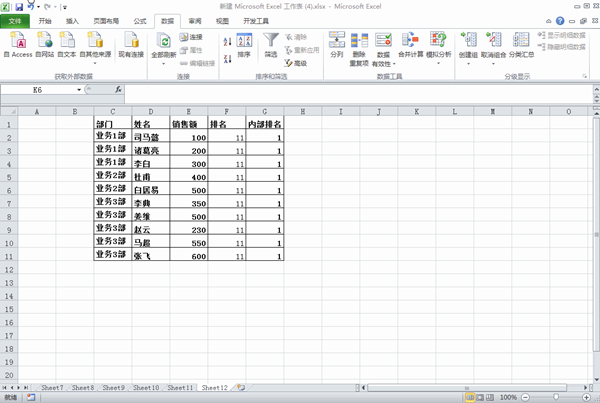 ③表の任意のエリアをクリックし、データ-カテゴリ概要-全削除。
③表の任意のエリアをクリックし、データ-カテゴリ概要-全削除。
④ 次に、空白の結合セル列をコピーし、ブラシをフォーマットし、データを更新して、セルをバッチで結合します。
このようにセルを結合することでフィルタをかけることができます。
上記は、テーブルに値はあるがフィルタリングできない 2 つの状況と、それぞれ 2 つの処理方法です。
以上がExcel テーブルにデータがあるが、空白がフィルターされている場合はどうすればよいですか?の詳細内容です。詳細については、PHP 中国語 Web サイトの他の関連記事を参照してください。

ホットAIツール

Undresser.AI Undress
リアルなヌード写真を作成する AI 搭載アプリ

AI Clothes Remover
写真から衣服を削除するオンライン AI ツール。

Undress AI Tool
脱衣画像を無料で

Clothoff.io
AI衣類リムーバー

Video Face Swap
完全無料の AI 顔交換ツールを使用して、あらゆるビデオの顔を簡単に交換できます。

人気の記事

ホットツール

メモ帳++7.3.1
使いやすく無料のコードエディター

SublimeText3 中国語版
中国語版、とても使いやすい

ゼンドスタジオ 13.0.1
強力な PHP 統合開発環境

ドリームウィーバー CS6
ビジュアル Web 開発ツール

SublimeText3 Mac版
神レベルのコード編集ソフト(SublimeText3)

ホットトピック
 7667
7667
 15
15
 1393
1393
 52
52
 1205
1205
 24
24
 91
91
 11
11
 Excelで3つ以上のキーワードを同時にフィルタリングする方法
Mar 21, 2024 pm 03:16 PM
Excelで3つ以上のキーワードを同時にフィルタリングする方法
Mar 21, 2024 pm 03:16 PM
Excelは日々の事務作業でデータ処理に使用されることが多く、「フィルター」機能を使用することが多いです。 Excel で「フィルタリング」を実行する場合、同じ列に対して最大 2 つの条件しかフィルタリングできません。では、Excel で同時に 3 つ以上のキーワードをフィルタリングする方法をご存知ですか?次に、それをデモンストレーションしてみましょう。 1 つ目の方法は、フィルターに条件を徐々に追加することです。条件を満たす 3 つの詳細を同時にフィルターで除外する場合は、まずそのうちの 1 つを段階的にフィルターで除外する必要があります。最初に、条件に基づいて姓が「Wang」の従業員をフィルタリングできます。 [OK]をクリックし、フィルター結果の[現在の選択をフィルターに追加]にチェックを入れます。手順は以下の通りです。同様に再度個別にフィルタリングを行う
 Excel テーブルにデータがあるが、空白がフィルターされている場合はどうすればよいですか?
Mar 13, 2024 pm 06:38 PM
Excel テーブルにデータがあるが、空白がフィルターされている場合はどうすればよいですか?
Mar 13, 2024 pm 06:38 PM
Excel は頻繁に使用されるオフィス ソフトウェアであり、多くのユーザーがテーブルにさまざまなデータを記録しますが、テーブルには明確にデータが含まれており、フィルタリングすると空白になるという問題について、多くのユーザーが解決方法を知りません。 、このソフトウェア チュートリアルの内容は、大多数のユーザーに回答を提供することです。必要なユーザーは、解決策を確認してください。 Excel テーブルにデータがあるが、空白がフィルターされている場合はどうすればよいですか?最初の理由は、テーブルに空白行が含まれていることです。姓が「Li」であるすべての人をフィルタリングしたいのですが、テーブルに空白行が含まれているため、正しい結果がフィルタリングされないことがわかります。この状況に対処するにはどうすればよいですか?解決策: ステップ 1: すべてのコンテンツを選択してフィルターし、c を押します。
 Excelのフィルター機能を複数条件で使う方法
Feb 26, 2024 am 10:19 AM
Excelのフィルター機能を複数条件で使う方法
Feb 26, 2024 am 10:19 AM
Excel で複数の条件によるフィルタリングを使用する方法を知る必要がある場合は、次のチュートリアルで、データを効果的にフィルタリングおよび並べ替えできるようにするための手順を説明します。 Excel のフィルタリング機能は非常に強力で、大量のデータから必要な情報を抽出するのに役立ちます。設定した条件でデータを絞り込み、条件に合致した部分のみを表示することができ、データ管理を効率化できます。フィルター機能を利用すると、目的のデータを素早く見つけることができ、データの検索や整理の時間を節約できます。この機能は、単純なデータ リストに適用できるだけでなく、複数の条件に基づいてフィルタリングすることもできるため、必要な情報をより正確に見つけることができます。全体として、Excel のフィルタリング機能は非常に実用的です。
 Python を使用した XML データのフィルタリングと並べ替え
Aug 07, 2023 pm 04:17 PM
Python を使用した XML データのフィルタリングと並べ替え
Aug 07, 2023 pm 04:17 PM
Python を使用した XML データのフィルタリングと並べ替えの実装 はじめに: XML は、データをタグと属性の形式で保存する、一般的に使用されるデータ交換形式です。 XML データを処理するとき、多くの場合、データのフィルタリングと並べ替えが必要になります。 Python には、XML データを処理するための便利なツールとライブラリが多数用意されています。この記事では、Python を使用して XML データをフィルタリングおよび並べ替える方法を紹介します。 XML ファイルの読み取り 始める前に、XML ファイルを読み取る必要があります。 Python には XML 処理ライブラリが多数ありますが、
 JavaScriptを使用してテーブルフィルタリング機能を実装する
Aug 10, 2023 pm 09:51 PM
JavaScriptを使用してテーブルフィルタリング機能を実装する
Aug 10, 2023 pm 09:51 PM
JavaScript を使用してテーブル フィルタリング機能を実装する インターネット技術の継続的な発展に伴い、テーブルは Web ページ上にデータを表示する一般的な方法になりました。ただし、データの量が膨大になると、ユーザーは特定のデータを見つけるのが困難になることがよくあります。したがって、ユーザーが必要なデータをすぐに見つけられるようにテーブルにフィルタリング機能を追加することが、多くの Web デザインの要件になっています。この記事では、JavaScriptを使用してテーブルフィルタリング機能を実装する方法を紹介します。まず、データのテーブルが必要です。簡単な例を次に示します: <t
 DeepSeek PDFを変換する方法
Feb 19, 2025 pm 05:24 PM
DeepSeek PDFを変換する方法
Feb 19, 2025 pm 05:24 PM
DeepSeekはファイルを直接PDFに変換できません。ファイルの種類に応じて、異なる方法を使用できます。一般的なドキュメント(Word、Excel、PowerPoint):Microsoft Office、Libreoffice、その他のソフトウェアを使用してPDFとしてエクスポートします。画像:画像ビューアまたは画像処理ソフトウェアを使用してPDFとして保存します。 Webページ:ブラウザの「Print into PDF」関数を使用するか、PDFツールに専用のWebページを使用します。 UNCOMMONフォーマット:適切なコンバーターを見つけて、PDFに変換します。適切なツールを選択し、実際の状況に基づいて計画を作成することが重要です。
 Python は XML データのフィルタリングとフィルタリングを実装します。
Aug 09, 2023 am 10:13 AM
Python は XML データのフィルタリングとフィルタリングを実装します。
Aug 09, 2023 am 10:13 AM
Python は XML データのフィルタリングとフィルタリングを実装します。XML (eXtensibleMarkupLanguage) はデータの保存と送信に使用されるマークアップ言語です。柔軟でスケーラブルであり、異なるシステム間のデータ交換によく使用されます。 XML データを処理する場合、多くの場合、必要な情報を抽出するためにデータをフィルター処理する必要があります。この記事ではPythonを使ってXMLデータをフィルタリングする方法を紹介します。必要なモジュールをインポートします。 開始する前に、
 Wordで重複したコンテンツをフィルタリングする方法
Mar 19, 2024 pm 07:01 PM
Wordで重複したコンテンツをフィルタリングする方法
Mar 19, 2024 pm 07:01 PM
重複コンテンツのフィルタリングというと、Excel での数値のフィルタリングが最初に思い浮かぶかもしれませんが、実は Word でも文書内の重複テキストをフィルタリングすることができます。単語を間違って入力したかどうかわからない場合は、フィルターを使用して確認することができ、非常に便利です。以下のエディターを使用して、Word で重複コンテンツをフィルターする方法を学習します。学びたい友達は、ぜひ勉強しに来てください。 1. まず、次の図に示すように、フィルタリングする Word 文書をコンピュータで開きます。 2. 次に、下の図の赤い矢印で示されているように、検索するテキストを選択します。 3. キーボードの [ctrl+H] を押して、検索と置換コマンドを表示します。下図の赤い矢印は、




